
Gebruik je Lightroom voor het verwerken van portretten, maar raak je gefrustreerd door de beperkingen?
Een manier om dit te omzeilen is door een plug-in te gebruiken of een aantal ontwikkelvoorinstellingen te kopen. Maar deze kunnen duur zijn, dus misschien bent u geïnteresseerd in een goedkoper alternatief.
Een van mijn favorieten is CameraBag 2 van Nerve Center. Het is een koopje voor slechts $ 20, en hoewel het niet zo handig is om te gebruiken als een plug-in die je rechtstreeks vanuit Lightroom kunt openen, is het eenvoudig op te nemen in je workflow. Laat me je een paar voorbeelden geven. Hier is de eerste; Ik heb deze gekozen omdat er een groot verschil is tussen de foto die in Lightroom is gemaakt en de foto die in CameraBag is gemaakt.


Hier is er nog een. De wijzigingen zijn subtieler, om te laten zien dat je de software met een lichte aanraking kunt gebruiken.

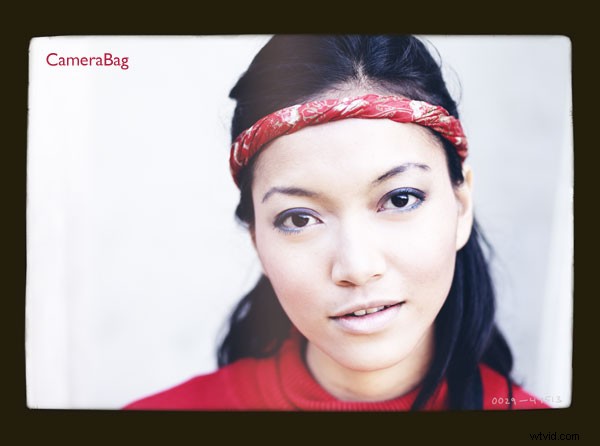
Lightroom-workflow
Nu je de smaak te pakken hebt van wat CameraBag kan doen, wil ik je laten zien hoe je het in je Lightroom-workflow kunt opnemen.
Aangezien CameraBag geen Lightroom-plug-in is, moet u uw foto's exporteren als JPEG- of TIFF-bestanden (ik raad 16-bits TIFF aan) voordat u ze in CameraBag kunt openen. Begin met het maken van een map op uw harde schijf om de foto's op te slaan. Ik noem de mijne Foto's (plug-ins tijdelijk) .
Selecteer in Lightroom de foto('s) die je wilt bewerken in CameraBag. Ga naar Bestand> Exporteren . Dit zijn de instellingen die u moet aanpassen in het Exportvenster .
Exportlocatie: Selecteer de map die u zojuist hebt gemaakt. Dit is waar Lightroom de bestanden zal opslaan.
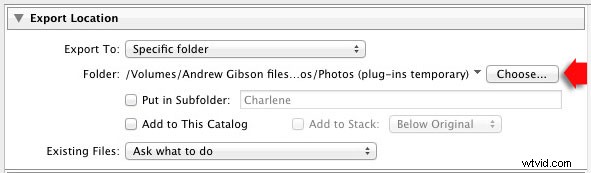
Bestandsinstellingen: Stel Beeldformaat in op TIFF, Kleurruimte op sRGB en Bitdiepte op 16 Bits/Component.
U hoeft geen van de andere instellingen in het exportvenster aan te raken.
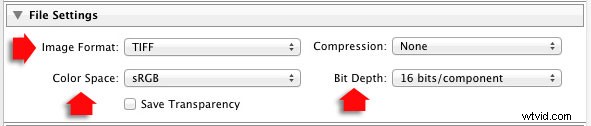
U kunt het proces versnellen door een Gebruikersvoorinstelling . te maken . Klik op de Toevoegen en geef de nieuwe preset een naam. Het enige dat u in de toekomst hoeft te doen, is op de voorinstelling klikken om dezelfde instellingen toe te passen. Makkelijk!
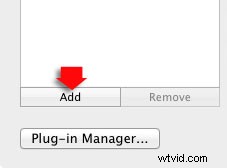
Portretfoto's verwerken in CameraBag
Begin met het openen van het portret dat je wilt bewerken in CameraBag. Je ziet zoiets als dit:
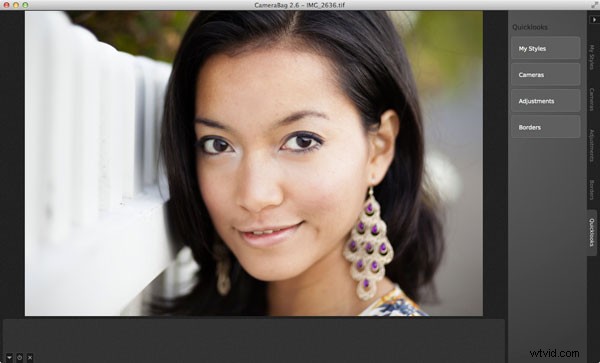
De indeling is minimaal. Gebruik de vier knoppen* in de rechterbovenhoek om toegang te krijgen tot de bewerkingsopties van het programma.
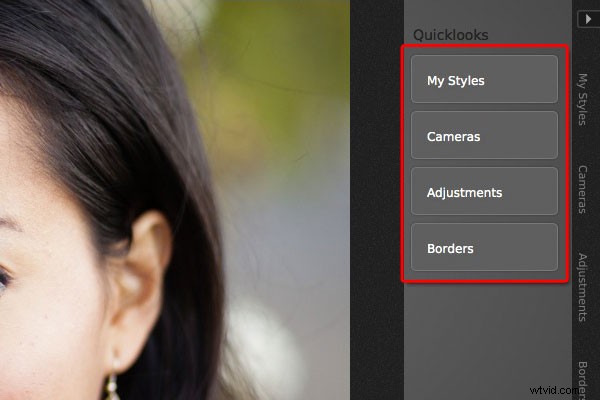
* U kunt ook toegang krijgen tot de bedieningselementen door op de tabbladen helemaal rechts op het scherm te klikken. De functies zijn hetzelfde, alleen anders ingedeeld.
Mijn stijlen en camera's
Klik op een van deze knoppen om direct te kiezen uit meer dan 150 filters. Natuurlijk passen ze niet allemaal bij je portret. Maar kijk goed en je zult zeker iets vinden waarmee je wilt werken.
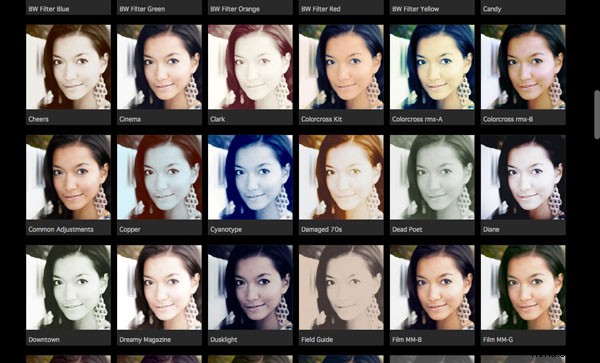
Mijn stijlfilters. Hier vind je de meeste filters.
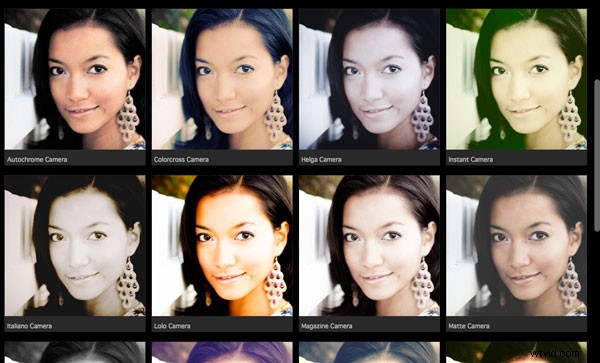
Camerafilters. Er zijn hier enkele aanvullende keuzes.
Op het eerste gezicht kan CameraBag eruitzien alsof het gewoon een ander programma is dat is ontworpen om je foto's een Instagram-achtig uiterlijk te geven. Maar graaf een beetje dieper en je zult zien dat het een foto-editor van hoge kwaliteit is. Er zijn hier twee belangrijke dingen om op te merken. De eerste is dat CameraBag een 32-bits verwerkingsengine gebruikt, waardoor de fijne gradaties van toon en kleur van uw portret behouden blijven.
De tweede is dat alle bewerkingen niet-destructief zijn. U kunt wijzigingen die u aanbrengt aanpassen of ongedaan maken. Voor dit voorbeeld heb ik gekozen voor de Film NC-1A filter. Het is een subtiele voorinstelling die een licht mat effect en een blauwe zweem aan de schaduwen toevoegt.
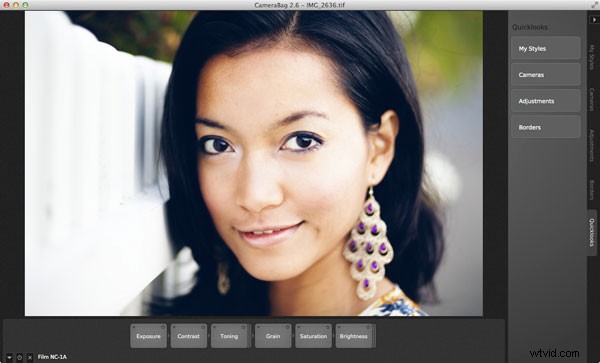
Kijk nu naar de tegels die onder de foto zijn verschenen.
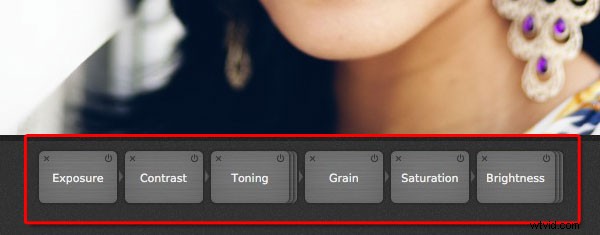
Sommige hiervan vertegenwoordigen de bewerkingen die door het filter in uw portret zijn aangebracht. De andere zijn extra, zodat u het effect van het filter kunt wijzigen. Als ik bijvoorbeeld op de tegel Toning klik, verschijnt er een schuifregelaar waarmee ik de sterkte van het effect kan aanpassen.
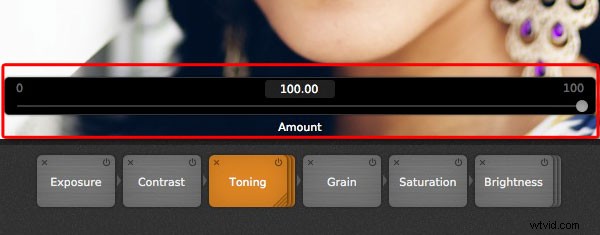
Als ik op de tegel Verzadiging klik, wordt de schuifregelaar ingesteld op 50, wat aangeeft dat er geen wijziging in de kleurverzadiging is aangebracht. Maar de optie is er om het te verhogen of te verlagen.
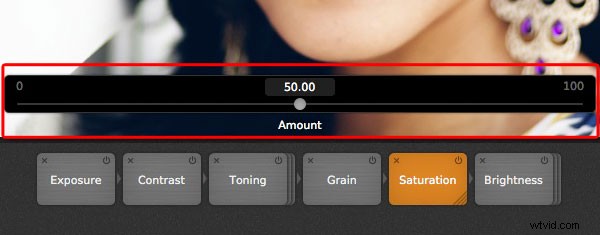
Aanpassingen
Hier vindt u de fotobewerkingstools van CameraBag. Het is een uitgebreide selectie. U kunt onder andere kleur-, contrast- en toonwaarden aanpassen, korrel of een vignet toevoegen, de RGB- of kleurcurven aanpassen, bijsnijden en de kleurtemperatuur aanpassen. Ik zal je niet vervelen met gedetailleerde uitleg, omdat je het zelf gemakkelijk genoeg kunt uitzoeken als je de proefversie downloadt.
Er is echter één tool waar ik je aandacht op wil vestigen (ik heb het in beide openingsafbeeldingen aan het begin van het artikel gebruikt), en dat is Lightleak. Er zijn twee schuifregelaars:Remix, waarmee het uiterlijk van het lichtlekeffect verandert, en Amount, waarmee de sterkte wordt aangepast.
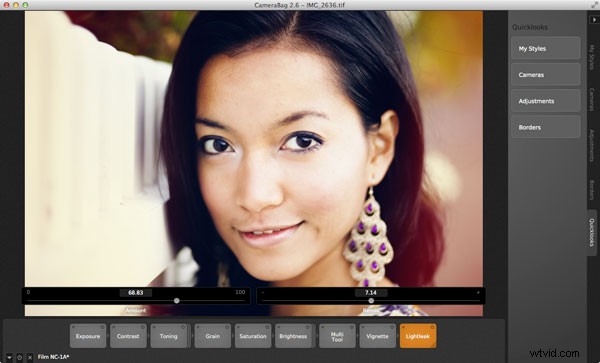
Randen
Eindelijk komen we bij de grens. Je kunt een van de randen van CameraBag kiezen of je eigen randen maken in een ander programma (zoals Photoshop) en dat gebruiken. Hoewel ik randen in de openingsafbeeldingen heb gebruikt om een van de verschillen tussen CameraBag en Lightroom te benadrukken, zijn ze iets dat ik de neiging heb om te vermijden omdat ik ze als een beetje een gimmick zie. Maar ze zijn er als je ze wilt gebruiken.
Houd er ook rekening mee dat als u een van de ingebouwde randen van CameraBag gebruikt, dit de grootte van uw afbeelding verkleint tot 2000 pixels langs de langste rand.
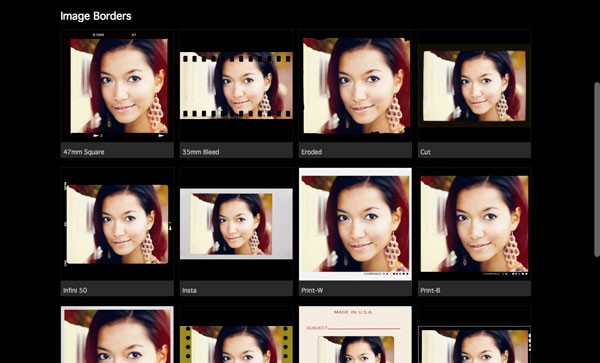
Je kunt trouwens je eigen filters maken met de huidige instellingen die je hebt gekozen voor de foto die je aan het bewerken bent. Ga gewoon naar Bestand> Filter toevoegen aan Mijn stijlen om dat te doen. CameraBag vraagt u om een naam in te voeren en deze wordt opgeslagen onder Mijn stijlen.
U kunt meer filters downloaden, gemaakt door andere CameraBag-gebruikers, van de CameraBag-website. U kunt ook uw eigen bestanden inzenden zodat anderen ze kunnen delen. Hier is de definitieve versie van mijn portret (zonder het lichtlekeffect).

Wat CameraBag mist
Is er iets dat CameraBag niet heeft? Er zijn twee functies die ik graag zou willen zien in toekomstige versies. De eerste is een soort maskeringsfunctie, zodat u kunt bepalen welk deel van de afbeelding wordt beïnvloed door een bewerking. De tweede zijn enkele gereedschappen voor het retoucheren van portretten. Dat gezegd hebbende, als je CameraBag aan het einde van je workflow gebruikt om portretten te bewerken die je al in Lightroom of Photoshop hebt verwerkt, dan zullen deze functies niet veel worden gemist.
Hier is een samenvatting van de goede en slechte punten van CameraBag.
Voordelen:
- Snel en gemakkelijk te gebruiken.
- Veel interessante ingebouwde voorinstellingen.
- Een aanvulling op Lightroom en Photoshop.
- Goede controle over kleur, contrast en toonwaarden zoals hooglichten en schaduwen.
- 32-bits per component kleurdiepte.
- Niet-destructieve bewerking.
- Ondersteuning voor onbewerkte bestanden.
- Goedkoop!
Nadelen
- Verkleint de afbeeldingsgrootte tot 2000 pixels langs de langste rand als u een ingebouwde rand toepast.
- Werkt slechts met één kleurruimte (waar uw monitor ook op is ingesteld).
- Kan niet als plug-in worden toegevoegd aan Lightroom, Aperture of Photoshop.
- Geen lokale aanpassingen of hulpmiddelen voor het retoucheren van portretten.
- Geen tool voor batchverwerking.
Probeer het eens
Zoals met alle software of plug-ins, is de beste manier om te zien of CameraBag iets voor u is, de proefversie te downloaden en te spelen. Volg de link om de software te downloaden of er meer over te weten te komen. Je vindt veel informatie over CameraBag op de website, inclusief instructievideo's hier.
Jouw beurt
Heb je CameraBag of een goedkope/gratis afbeeldingseditor zoals Pixelmator, Picasa of GIMP gebruikt? Ik hoor graag over uw ervaringen. Welke goedkope software zou je onze lezers aanraden?
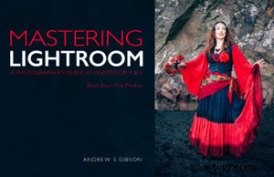 Mastering Lightroom:boek vier – de foto's
Mastering Lightroom:boek vier – de foto's
Mijn nieuwe ebook Mastering Lightroom:Book Four – The Photos neemt je mee langs tien prachtige voorbeelden van fotografie en laat je zien hoe ik ze stap voor stap heb verwerkt in Lightroom. Het onderzoekt enkele van mijn favoriete ontwikkelvoorinstellingen en plug-ins, evenals de technieken die ik in Lightroom zelf gebruik. Klik op de link voor meer informatie.
